Excel技巧:Excel如何设置动态数据条格式?问题:Excel如何设置动态数据条格式?解答:利用单元格引用轻松搞定。设置能随数据改变而变化的数据条:选择条件格式—数据条—其他规则—勾选”仅显示数据条“—点确定—搞定,则前面数据变换,数据条也会跟着变。总结:感谢QQ群提出创意的实用案例。此技巧Excel007及以 ..

Excel技巧:如何统计Excel非空单元格的个数?上面这些单元格有内容的是6个。怎么能快速得到个数,而不是自己数出来的呢?问题:如何统计非空单元格的个数?解答:什么叫非空单元格,就是单元格有内容的单元格,不管是空格,符号,数字,字体,只要单元格有内容。利用=counta函数可以快速统计出非空单元格的个数。具体操作如下:在需要统计的单元格,输入公式=counta(),(下图1处)在G13单元格输入 ..
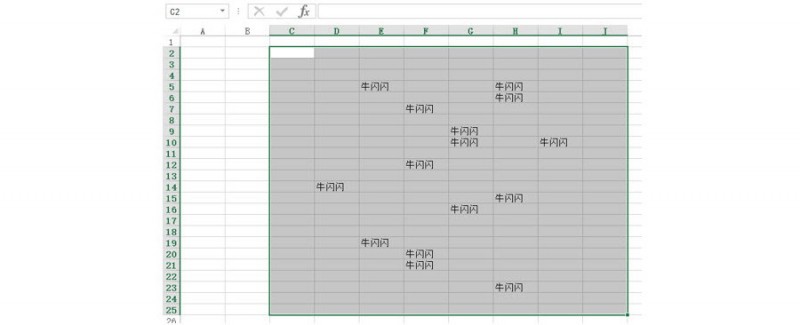
Excel技巧:Excel如何统计选定区域内单元格内容的个数?继续解答Q群小伙伴的问题:Excel如何统计选定区域内单元格内容的个数?问题:Excel如何统计选定区域内单元格内容的个数?解答:利用counta函数搞定。估计一听说函数,不太会用的头都晕,是不是很复杂。其实Excel的某些函数比进行数据整理操作还简单。Counta函数就是其中一个。具体操作如下:假设要统计C2:J25区域中,牛闪闪的个 ..
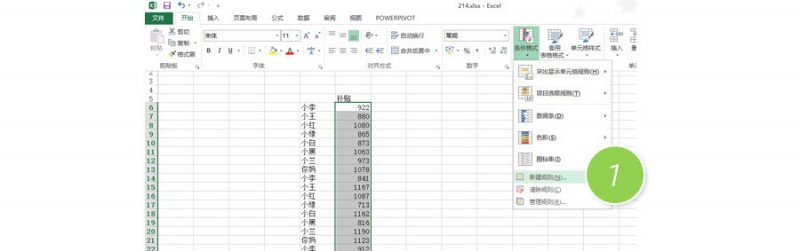
Excel技巧:Excel怎么给大于1000的数据前面加个红点?有客户电话咨询问道,如何给补贴超过1000的数据前面加个红点?场景:非常适合HR部门和利用条件格式进行数据追踪的办公人士问题:如何给补贴超过1000的数据前面加个红点解答:利用条件格式搞定!具体操作如下: 选中下图中补贴数值区域,点击“开始-条件格式-新建规则”按钮。(下图1处)紧接着,在新弹窗口中设置&ldq ..
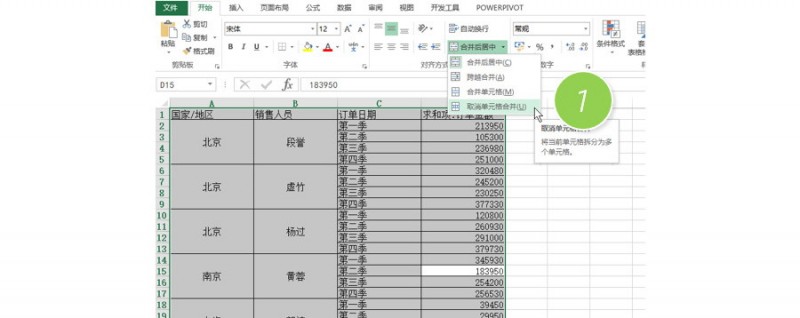
Excel技巧:Excel如何批量快速取消合并单元格?如何表格中有合并单元格。如果这个表格还要继续做数据分析,尤其是用透视表进行数据分析是几乎不可能的。所以掌握如何快速取消合并单元格是非常必要的。场景:在进行销售等数据分析前的列表表格整理,掌握此方法提高整理效率。问题:Excel如何批量快速取消合并单元格?解答:利用Excel的定位功能可以轻松搞定。具体操作如下:按Ctrl+A选中带有合并单元格的 ..
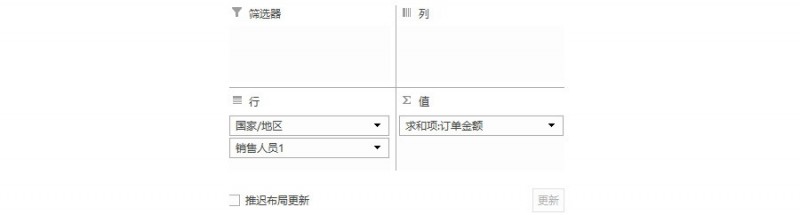
Excel技巧:Excel如何在透视报表做成表格形式?有人问道如何将透视表的字段分别显示在不同的列上面,也就是不要把所有的字段弄成大纲一样弄成一列。利用上面的字段拖拽得到下面的效果:从上图可以看出,城市和销售人员都在A列,客户希望能把城市放一列,销售放一列,问如何搞定?问题:Excel如何在透视报表做成表格形式?解答:其实这个问题的意思透视表默认进行拖拽的时候数据呈现为大纲模式(就是所有的字段都放 ..
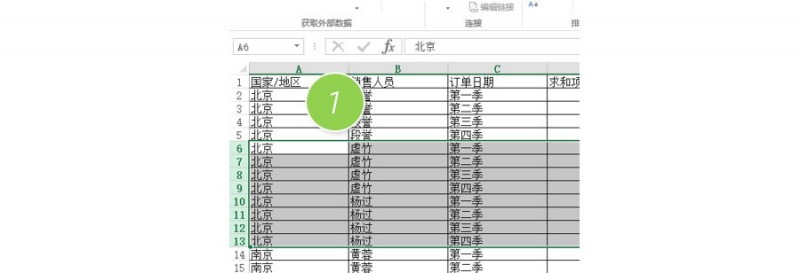
Excel技巧:Excel如何让隐藏过行和列的地方显示标记?培训的时候和客户聊起Excel隐藏功能,不过感觉有时候隐藏了太多的行和列容易忘记,而且隐藏过的位子特别不明显。看看有没有什么好方法可以标记一下啊?至少知道当年在哪里做过隐藏啊?场景:这招尤其用在需要分类察看和数据量很大表格中比较实用。问题:Excel如何让隐藏过行和列的地方显示标记?解答:利用设置分组显示功能轻松搞定。具体操作如下:打开工 ..
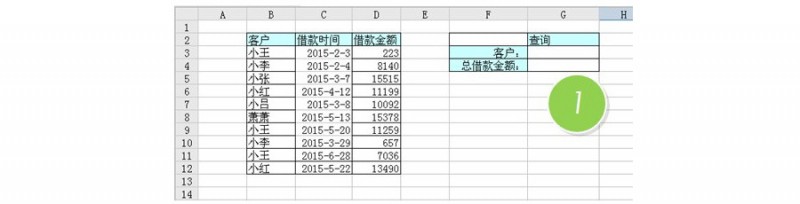
Excel技巧:Excel如何统计客户在不同时间借款的总金额?场景:适合财务销售部门的做统计的办公人士问题:Excel如何统计客户在不同时间借款的总金额?解答:利用Sumif函数做成查询模板即可。具体操作如下:首先在下表中的F2:G4区域,设计一个查询表格。以便实现只要在G3单元格输入客户名称,就可以把总借款金额自动统计到G4单元格。(下图1处)然后在G3单元格输入SUMIF函数公式。=SUMIF ..
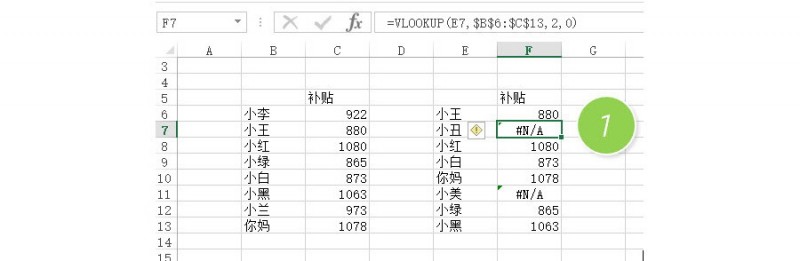
Excel技巧:Excel能否屏蔽Vlookup的匹配错误?微信有小伙伴留言问道,Vlookup匹配不成功就会报错,希望报错单元格最好什么都不显示。问牛闪闪可不可以这样。答案是肯定的。场景:非常适合HR部门或需要进行多表格匹配的的办公人士问题:如何屏蔽单元格错误显示呢?解答:利用IFERROR函数搞定。具体操作如下:例如下图中,因为“小丑”和“小美” ..
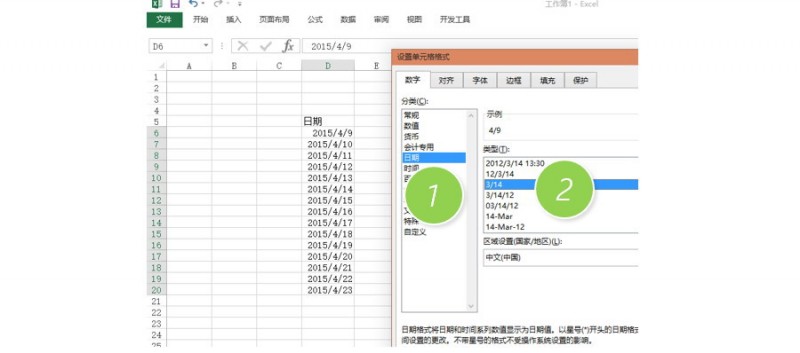
Excel技巧:如何设置Excel日期只显示日月格式?小伙伴问道一个问题:如何将日期格式设置成只显示日和月的格式?场景:尤其用在人力资源工资统计或销售部门统计的时候。问题:如何设置Excel日期只显示日月格式?解答:利用设置单元格格式功能直接搞定。具体操作如下:选中工作表中的日期区域,然后按Ctrl+1出现单元格格式设置,紧接着选择“日期”,在日期中选择3/14效果。(下图 ..
Excel技巧:Excel如何实现数据多人修订后的追踪与确认?场景:适合多人合作修订和数据追踪的办公人士。问题:Excel如何实现数据多人修订后的追踪与确认解答:利用Excel的数据修订追踪功能搞定!具体操作如下:首先利用技巧226,227将工作簿进行共享,并加载“比较合并工作簿”按钮,并保存工作簿为228.xlsx。(下图1,2处)按F12键,将刚刚保存的文件另存为228 ..
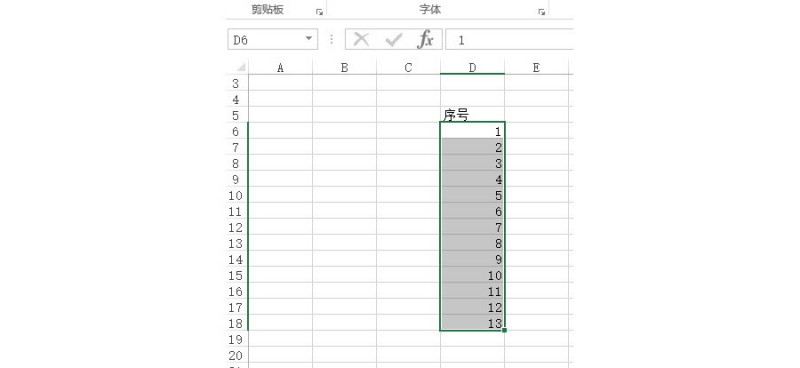
Excel技巧:Excel如何将编号1变成A-1的样子?场景:适合财务、销售、HR部门的统计类办公人士问题:如何对序号数据1批量设置成A-1的形式解答:方法有很多,这里介绍最快的方法,利用自定义单元格格式搞定。具体操作如下:例如下图中,选中序号区域,然后按Ctrl+1 (数字1),打开单元格格式设置窗口。在新弹窗口中,选择“自定义”(下图1处),然后在G/通用格式 前面加上 ..
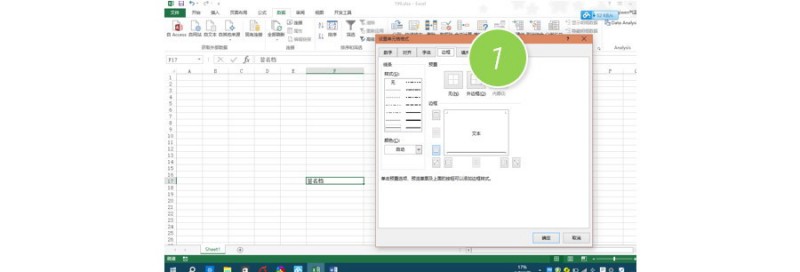
Excel技巧:Excel如何设置一个随列宽变化的签名栏?今天就被问道一个问题:Excel单元格输入“签名档“三个字,后加下划线,但需要做成和列宽能够同时变化的。场景:这招适合设计表格,打印出来让人家填写的情况。问题:Excel如何设置一个随列宽变化的签名栏?解答:利用强大的自定义单元格格式功能。其实当一听到这个问题的时候,第一反应,这还不简单,单元格设置下边框线颜色为黑色 ..
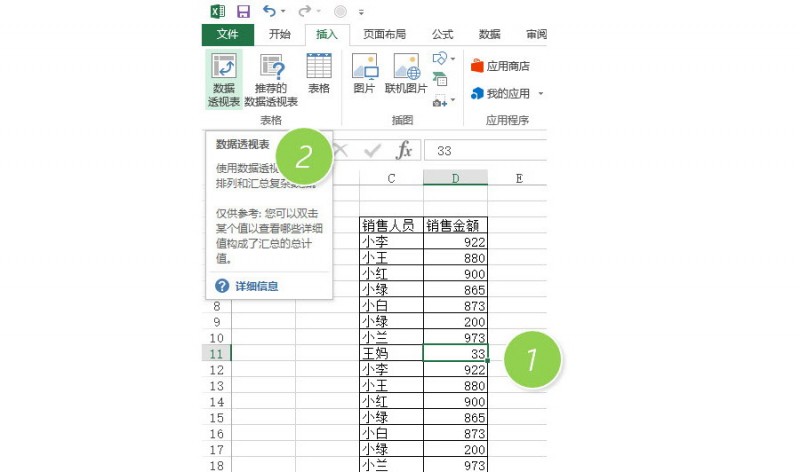
Excel技巧:Excel如何快速统计各销售人员的销售总金额?继续解决Q群小伙伴提出的问题,Excel如何快速统计各销售人员的销售总金额?题目问得好像是个销售问题,其实针对各种分类汇总的数据统计。这次用透视表的方法给大家分享一下快速统计的方法。场景:适合财务、销售、HR等数据统计的办公人士。问题:Excel如何快速统计各销售人员的销售总金额?解答:利用Excel的数据透视表搞定!具体操作如下:将光 ..
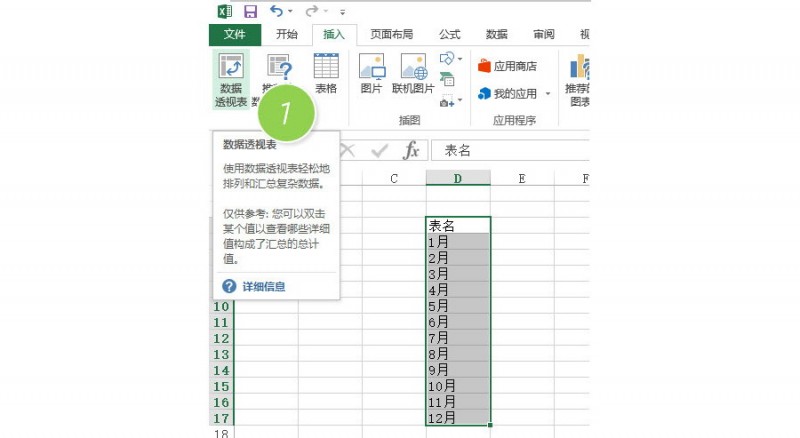
Excel技巧:Excel如何批量创建工作表名?具体操作如下:例如下图中,创建表名区域,点击“插入-数据透视表”。(下图1处)点击“确定”后,在数据透视表字段,将“表名”字段拖拽至筛选器处。(下图2处)然后点击“数据透视表工具-分析-选项”的下拉框,选择“显示报表筛选页”。(下图 ..